随着Windows7操作系统的广泛使用,很多用户选择在自己的电脑上安装这个经典的操作系统。本文将详细介绍如何在LenovoX270笔记本电脑上安装Wi...
2025-08-05 159 ???????
在电脑使用过程中,我们常常需要进行系统重装,而使用U盘启动则是一种方便快捷的方式。本文将详细介绍如何制作Win10映像U盘,并通过U盘启动重新安装系统。
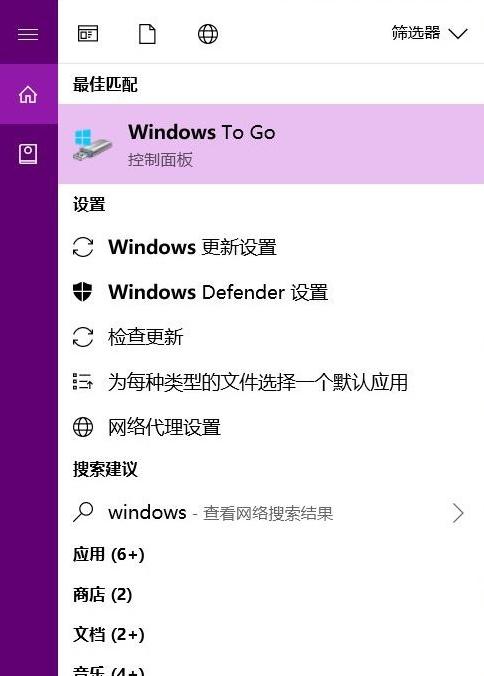
1.准备工作:选择合适的U盘与Win10映像文件
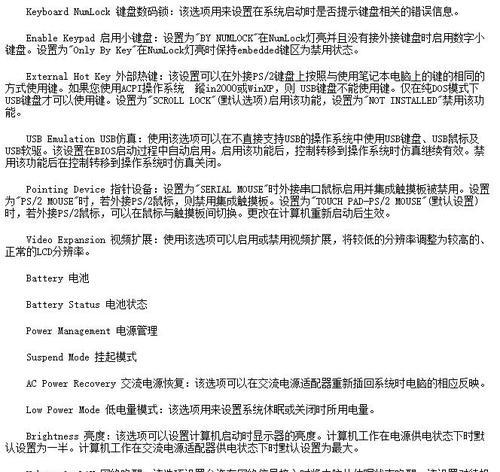
在开始制作Win10映像U盘之前,首先需要准备一个容量充足的U盘,并下载相应的Win10映像文件。
2.下载和安装Rufus软件
Rufus是一款非常实用的U盘启动制作工具,在制作Win10映像U盘时,我们需要使用该软件。
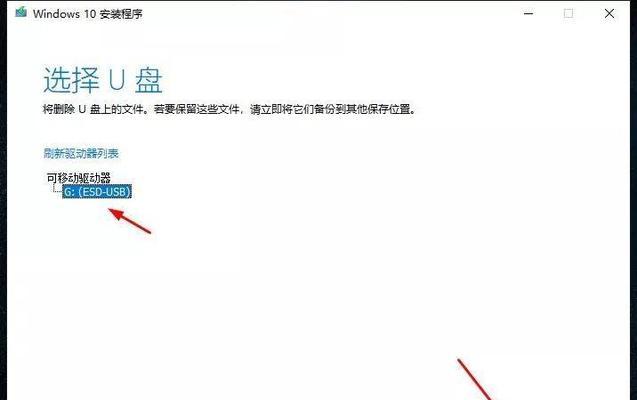
3.运行Rufus软件并选择U盘及映像文件
打开Rufus软件后,选择正确的U盘驱动器,并加载之前下载好的Win10映像文件。
4.设置分区和文件系统
在Rufus软件中,我们可以设置U盘的分区类型和文件系统,建议选择默认选项以保证系统的稳定性。
5.开始制作Win10映像U盘
设置完分区和文件系统后,点击开始按钮,Rufus软件将自动开始制作Win10映像U盘,这个过程可能需要一些时间,请耐心等待。
6.完成制作
制作完成后,Rufus软件会显示制作成功的提示信息,此时我们就可以将U盘安全地拔出。
7.设置电脑启动项为U盘启动
在重新安装系统之前,我们需要设置电脑的启动项为U盘启动,这样才能从U盘启动系统。
8.插入U盘并重启电脑
将制作好的Win10映像U盘插入电脑,并重启电脑,待开机时按下对应的快捷键进入启动项设置界面。
9.选择U盘启动
在启动项设置界面中,找到U盘启动选项,并将其设置为第一启动项,保存设置并重新启动电脑。
10.开始重装系统
重启后,电脑将从U盘启动,并进入Win10安装界面,按照界面提示进行系统的重装。
11.选择安装类型和分区
在Win10安装界面中,我们可以选择自定义安装类型和合适的分区方式,根据个人需要进行设置。
12.完成系统安装
设置好安装类型和分区后,点击下一步,系统将开始安装,并在安装完成后自动重启。
13.安装后的配置
在系统重启后,我们可以根据需要进行一些基本的系统配置,如设置用户账户、网络连接等。
14.安装所需驱动和软件
在完成系统的基本配置后,我们还需要安装一些必要的驱动和常用软件,以保证电脑的正常使用。
15.恢复个人文件与数据
最后一步是恢复个人文件与数据,可以通过备份文件、云存储或外部存储设备将之前的个人文件进行恢复。
通过本文的详细教程,我们可以轻松制作Win10映像U盘,并通过U盘启动实现系统的重新安装。这种方式不仅方便快捷,而且可以解决系统出现故障或需要重装的情况。快来尝试吧!
标签: ???????
相关文章

随着Windows7操作系统的广泛使用,很多用户选择在自己的电脑上安装这个经典的操作系统。本文将详细介绍如何在LenovoX270笔记本电脑上安装Wi...
2025-08-05 159 ???????
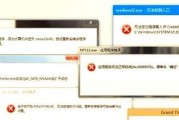
在使用电脑过程中,我们经常需要对文件夹进行重命名操作。然而,有时候由于各种原因,我们可能会不小心出现重命名错误,导致文件夹名称变得混乱或无法辨识。为了...
2025-08-04 196 ???????
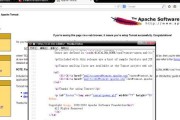
电脑测试卡是一种用于诊断电脑硬件问题的工具,在使用过程中会出现不同的错误代码。本文将重点介绍电脑测试卡错误代码05的含义和解决方法,帮助读者更好地排除...
2025-08-03 189 ???????

随着电脑的广泛应用,我们常常会遇到电脑运行缓慢、系统出现错误等问题。这不仅影响我们的工作效率,还会给我们的生活带来不便。而电脑提速大师系统错误修复工具...
2025-08-01 197 ???????

Intoday'sdigitalage,computershavebecomeanintegralpartofourlives.However,eve...
2025-07-28 211 ???????
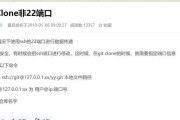
苹果电脑作为一款知名的电脑品牌,用户群体广泛。然而,在使用过程中,有时会遇到导入文件错误50的问题,这给用户带来了困扰。本文将为大家介绍一些解决苹果电...
2025-07-28 142 ???????
最新评论